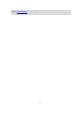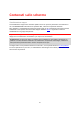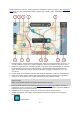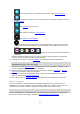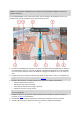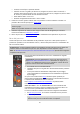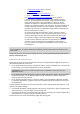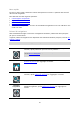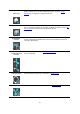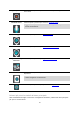User manual
24
La tua posizione casa. Puoi impostare la posizione casa in Le mie posizioni.
La posizione del luogo di lavoro. Puoi impostare la posizione del luogo di lavoro in
Le mie posizioni.
Una fermata lungo il percorso.
Una posizione salvata in Le mie posizioni.
Una posizione contrassegnata.
Al termine di una ricerca di PDI vicino alla destinazione e dopo aver visualizzato i
risultati sulla mappa, i PDI secondari vengono visualizzati come bandierine nere con croci
bianche.
Simboli che mostrano le posizioni dei PDI della
community.
Seleziona un simbolo mappa per aprire il menu a comparsa, quindi seleziona il pulsante dei
menu per vedere un elenco di azioni che puoi eseguire.
8. Informazioni sul traffico. Seleziona l'incidente per visualizzare ulteriori informazioni.
Nota: le informazioni sul traffico sono disponibili esclusivamente se il TomTom GO
PROFESSIONAL è dotato di TomTom Traffic.
9. Il percorso, se ne hai pianificato uno. Seleziona il percorso per cancellarlo, cambiare il tipo di
percorso, aggiungere una sosta o salvare le modifiche.
10. Autovelox o Zone di pericolo lungo il percorso. Seleziona il simbolo di autovelox o zona di
pericolo per visualizzare ulteriori informazioni.
11. Seleziona il pulsante del telefono nella mappa o nella vista di navigazione per attivare il
telefono ed effettuare chiamate in vivavoce.
12. Barra del percorso. La barra del percorso viene visualizzata se hai pianificato un percorso.
Vista di navigazione
La vista di navigazione viene utilizzata per visualizzare indicazioni lungo il percorso verso la
destinazione. La vista di navigazione viene visualizzata quando inizi a guidare. Lungo il percorso
visualizzerai la posizione corrente e i dettagli, inclusi gli edifici in 3D in alcune città.
Nota: gli edifici 3D nella vista di navigazione non sono disponibili su alcuni dispositivi.
La vista di navigazione è normalmente in 3D. Per visualizzare una mappa 2D con la mappa che si
sposta nella tua direzione di viaggio, modifica le impostazioni 2D e 3D predefinite.